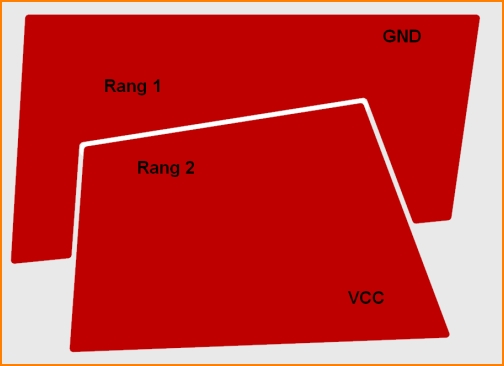Signal-Polygon
Generelles
So kommt man in diesen Modus:
- mit der Taste [6],
- mit dem Punkt "Volle Polygone zeichnen" im Menü "Elemente" oder
- mit der Ikone
 in der Erweiterung der Ikone
in der Erweiterung der Ikone 
Das weitere Vorgehen
Setzen Sie mit M1 die Eckpunkte des Polygons fest. Das Polygon wird mit [Return] oder mit M1 exakt auf dem Startpunkt beendet. Sofort öffnet sich der Dialog Massepolygon anlegen.
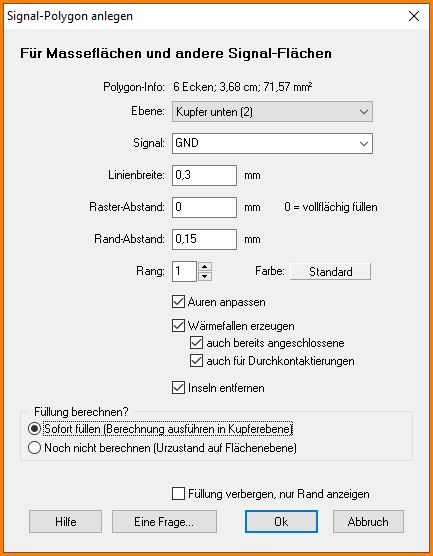
Der Dialog zur Gestaltung von Massepolygonen
Ebene: Nur ein Kupferebenen kann ein Polygon mit Signalzuweisung darstellen. Wählen Sie die entsprechende Kupferebene aus der Liste der Kupferebenen aus, die Sie in Ihrem Projekt angelegt haben (Kupfer unten, Kupfer oben, Kupfer innen).
Signal: Wählen Sie hier das Signalaus, das Sie dem Polygon zuweisen wollen. An dieser Stelle kann man nur ein Signal zuweisen. Das Thema Massestern ist eine separate Angelegenheit.
Linienbreite: Linienbreite ist mit "Raster-Abstand" verknüpft. Eine gerasterte Massefläche besteht aus einer Netz-Struktur sich orthogonal schneidender Linien. Die Breite der Linien bestimme Sie hier. Sie können nur einen Wert für die Linienbreite angeben.
Raster-Abstand:Sie können Ihre Massefläche gerastert erzeugen. Dies bietet produktionstechnische Vorteile beim Galvanisieren und ebenso hinsichtlich der elektromagnetischen Verträglichkeit des Signals. Neben der Linienbreite können Sie den Abstand von Linie zu Lineiebestimmen. Es gilt Mitte Strich, die Linien laufen auf dem Raster, das Sie hier definieren.
Rand-Abstand: Der Abstand einer Potenzialfläche zum Rand der Platine kann einen Kurzschluss durch bloßen Kontakt oder Signalübersprung beim Einbau der Platine verhindern. Hier gilt:
Rang: kljih
Wärmefallen erzeugen: kljih
Inseln entfernen: kljih
Sofort füllen: kljih